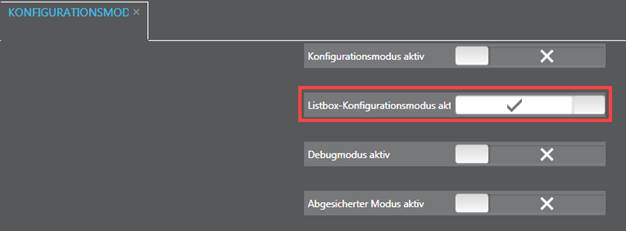
Sie können Vorlagen abspeichern, damit Sie dieselbe Datenaufstellung immer wieder anwenden können, ohne die Zeilen und Spalten jedesmal neu zusammenstellen zu müssen. Hierfür gehen Sie folgendermaßen vor:
Ø Aktivieren Sie den Listbox-Konfigurationsmodus (Menü Admin).
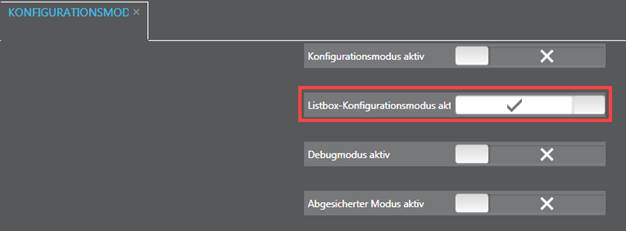
Abbildung 59: Konfigurationsmodus
Ø Öffnen Sie das Layout für den Ad-hoc Report für welchen Sie eine Vorlage erstellen möchten.
Ø Führen Sie eine Suche aus, damit ein Suchergebnis erscheint.
Ø Stellen Sie die gewünschten Daten im Suchergebnis zusammen.
Ø Klicken Sie auf den Button Vorlage
speichern  .
.
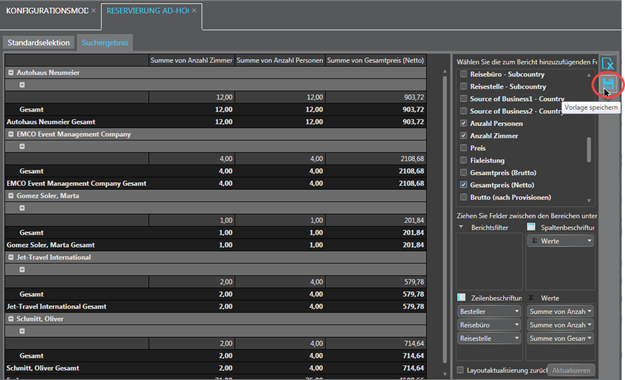
Abbildung 60: Fertige Vorlage speichern
Ø Geben Sie die Vorlage einen Namen und spezifizieren Sie ggf. eine Benutzergruppe, die diese Vorlage verwenden darf. Mit dem Toggle-Button Standard legen Sie fest, dass diese Vorlage automatisch sofort auf jedes Suchergebnis angewendet wird.
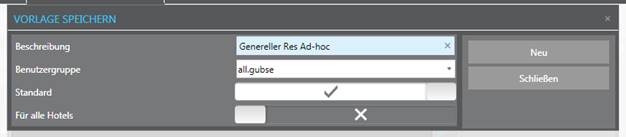
Abbildung 61: Vorlage definieren
Ø Schließen Sie den Ad-hoc Report und deaktivieren Sie den Konfigurationsmodus.
Beim nächsten Öffnen des Reports steht die Vorlage im Suchergebnis zur Verfügung.
Ø Um eine Vorlage aufzurufen, die nicht
als Standard voreingestellt ist, klicken Sie auf den Button Vorlage laden
 und wählen die gewünschte Vorlage
aus.
und wählen die gewünschte Vorlage
aus.